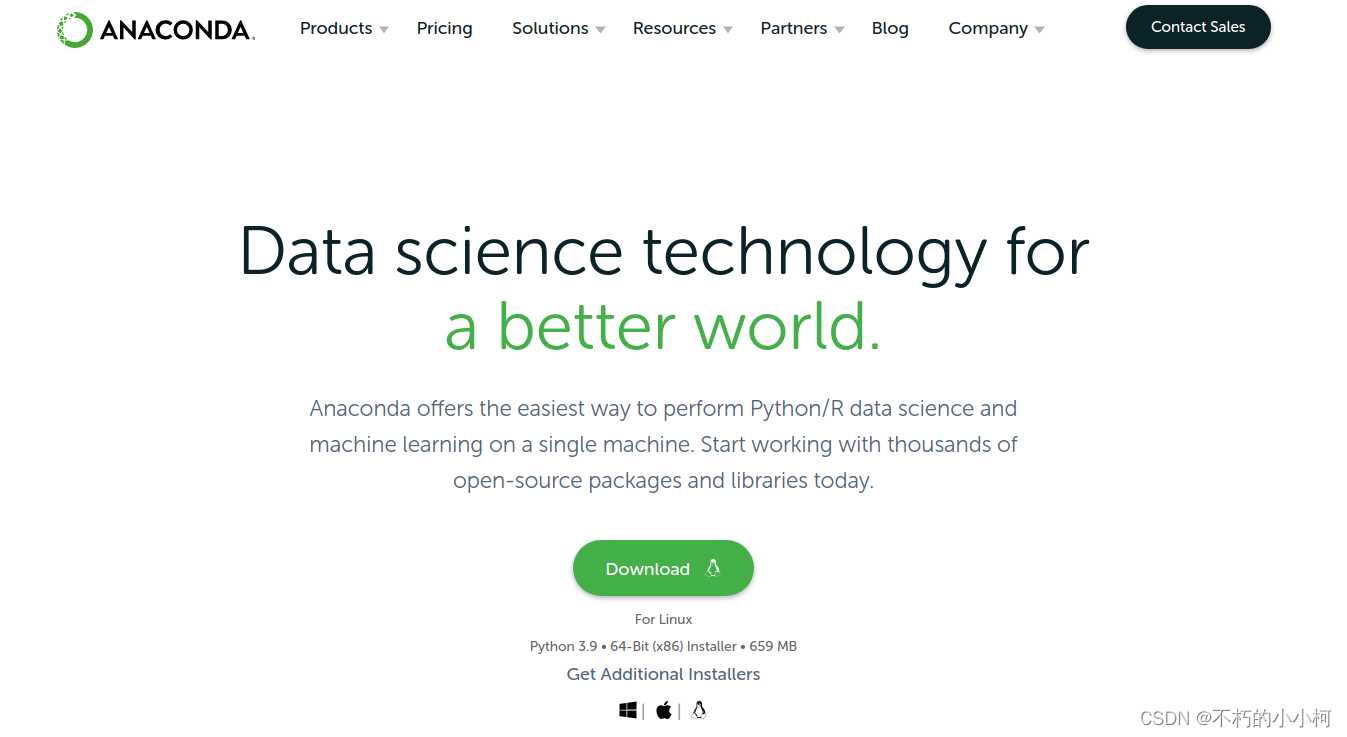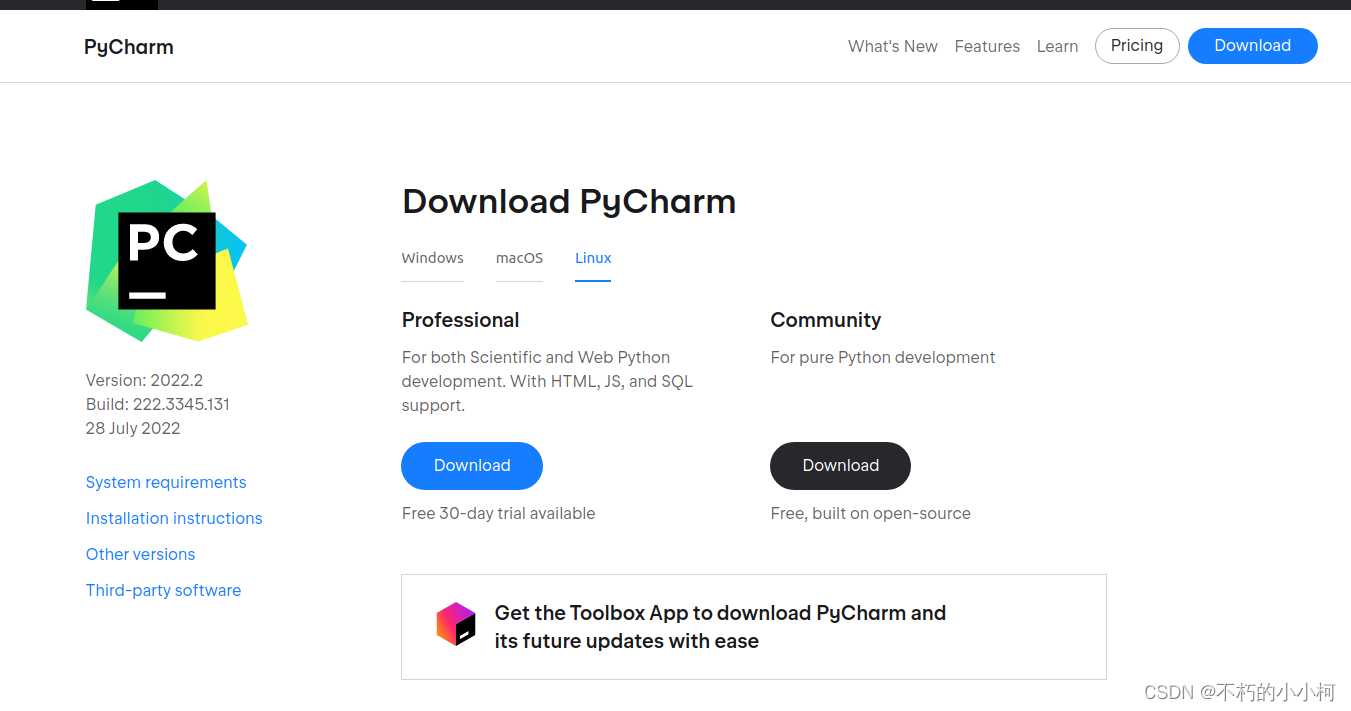ubuntu20.04下Anaconda+Pycharm安装教程
1. 下载安装Anaconda
(1)查看操作系统内核,作为选择下载版本的依据
查看命令:uname -a
(2)点击进入anaconda官网下载对应版本
(3)找到下载的文件位置,右键打开Terminal,进行运行安装(sh 文件名.sh)
安装命令: sh Anaconda3-2022.05-Linux-x86_64.sh
(4)一直点击ENTER键,直到提示输入”yes” or “no”,输入yes,然后等待安装完成
(5)配置anaconda环境变量
1.终端输入:sudo gedit ~/.bashrc
2.在文件末尾加入:export PATH=/home/用户名称/anaconda3/bin:$PATH
3.保存文件并关闭
4.终端输入:source ~/.bashrc
(6)在终端(Terminal)中输入:conda -V,显示conda版本即为成功
(6)初始化conda
终端输入:conda init
关闭终端后重新打开,进入base环境
2. 下载安装Pycharm
(1)进入Pycharm官网下载,可以下载Community版本
(2)找到下载好的文件,在该文件所在的文件夹下打开终端,进行文件解压
解压命令:tar -xzf pycharm-community-2022.2.tar.gz
(3)将解压好的文件夹移到想要安放的文件夹下,然后打开pycharm-community-2022.2/bin,在此文件夹下打开终端,运行pycharm
sh pycharm.sh
(4)为pycharm设置桌面图标。在打开的pycharm软件界面左下角,点击设置图标,选择create Deasktop Entry
(5)关闭pycharm,点击左下角显示应用程序,找到pycharm,即可开始使用
今天的文章ubuntu20.04下Anaconda+Pycharm安装教程分享到此就结束了,感谢您的阅读,如果确实帮到您,您可以动动手指转发给其他人。
版权声明:本文内容由互联网用户自发贡献,该文观点仅代表作者本人。本站仅提供信息存储空间服务,不拥有所有权,不承担相关法律责任。如发现本站有涉嫌侵权/违法违规的内容, 请发送邮件至 举报,一经查实,本站将立刻删除。
如需转载请保留出处:https://bianchenghao.cn/25063.html